Installez des applications sur Galaxy Watch n’est pas plus compliqué que de les installer sur un téléphone. Juste quelques étapes simples et le tour est joué.
La procédure varie légèrement d’une Galaxy Watch à l’autre, mais globalement, vous vous en sortirez assez facilement. Songez-y une minute, installer Spotify sur votre Galaxy Watch vous permettra d’aller courir sans avoir besoin d’emporter votre téléphone.
Vous utiliserez votre téléphone pour installer une application sur la montre à l’aide d’une liaison Bluetooth. Avec les Galaxy Watch 4, vous pouvez le faire directement à partir de la montre avec Play Store. Dans ce cas, assurez-vous que la connexion Internet soit solide. Si vous avez un iPhone, utilisez également l’application Samsung Galaxy Watch.
| Galaxy Watch 5 | |
 | 513,15€ |
 | 279,00€ |
 | 249 € |
Comment installer des applications sur Galaxy Watch avec un téléphone
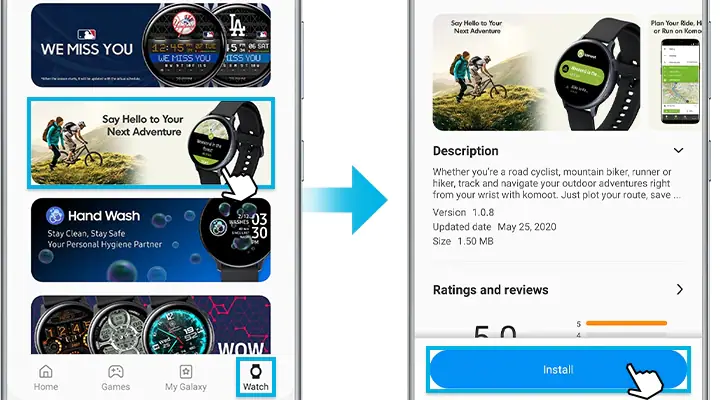
En fonction de la Galaxy Watch que vous possédez, vous accèderez à un magasin d’applications différent.
Sur la série Galaxy Watch4, Ouvrez l’application Galaxy Wearable sur votre téléphone, puis appuyez sur Store. Vous y verrez la version de Play Store pour votre montre. Trouvez maintenant l’application que vous souhaitez installer et appuyez sur « Installer ».
Si vous avez une Galaxy Watch 3 ou une Galaxy Watch Active 2, prenez votre téléphone et ouvrez l’application Galaxy Wearable. Appuyez sur Galaxy Store, trouvez l’application à installer et appuyez sur Installer.
Si votre montre est d’un modèle plus ancien, ouvrez Galaxy Wearable, appuyez sur « Découvrir », puis appuyez sur « Trouver plus » dans le Galaxy Store. Appuyez sur l’onglet Regarder pour parcourir les applications.
Lorsque vous trouvez l’application souhaitée, appuyez dessus, puis appuyez sur Installer pour l’installer sur votre montre.
Comment Installer des applications non disponibles sur Play Store sur Galaxy Watch ?

Ce n’est ni sécurisé, ni conseillé par Samsung d’installer des applications sur votre montre à partir d’une autre source que celles fournies par le constructeur. Mais si vous êtes du genre téméraire, vous devez activer le mode développeur sur la montre et autoriser l’installer depuis les sources inconnues :
- Prenez votre Galaxy Watch et ouvrez les paramètres ;
- Allez à « A propos de la montre » puis à « Logiciel » ;
- Appuyez cinq fois sur Version du logiciel pour activer le mode développeur. Un menu « Options du développeur apparaitra dans les paramètres ;
- Revenez aux paramètres « À propos de la montre » et activez le « mode de débogage » ;
- Allez maintenant sur votre téléphone et ouvrez les paramètres de la Galaxy Watch;
- Allez à A propos de la montre et activer l’option « Installer depuis des sources inconnues ».
Comment installer des applications sur Galaxy Watch sans téléphone.
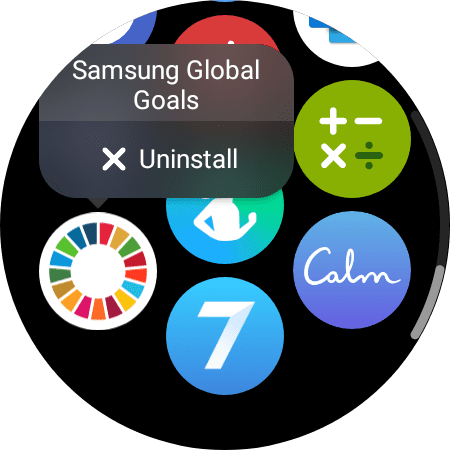
Vous le ferez en accédant directement à Play Store depuis votre montre. L’installation depuis Play Store est plus rapide depuis votre téléphone si vous savez quelle application vous voulez installer. En plus, Play Store sur Galaxy Watch vous permet d’installer l’équivalent des applications déjà disponibles sur votre téléphone.
- A partir du cadran principal de votre montre, balayez vers le haut pour accéder à vos applications ;
- Appuyez sur l’application Google Play Store ;
- Appuyez sur la loupe de recherche ;
- Choisissez une méthode de saisie pour rechercher l’application que vous souhaitez installer ;
- Indiquer à la montre l’application que vous souhaitez installer ;
- Une fois que Play Store a retrouvé votre application, appuyez dessus ;
- Appuyez maintenant sur Installer ;
Play Store va lancer le téléchargement. Si l’application indique qu’elle va bientôt commencer à télécharger, c’est peut-être que la connexion n’est pas bonne. Annulez l’installation, vérifiez la connexion internet et recommencez.
Lire Aussi:
Apple Watch 7 vs Galaxy Watch 5: quelle montre est la meilleure?
